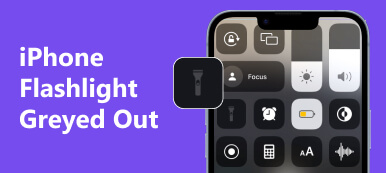A transferência de dados de nossos iPhones para computadores ou outros dispositivos tornou-se essencial para nossas vidas digitais. No entanto, pode ser frustrante quando o A transferência de dados do iPhone trava, deixando você com certeza sobre a causa e solução. Felizmente, este artigo irá explorar por que as transferências de dados do iPhone podem travar e fornecer etapas práticas de solução de problemas para ajudá-lo a superar esses obstáculos. Além disso, se você quiser evitar esse problema, este artigo também fornecerá um software para ajudá-lo a transferir dados e arquivos do seu iPhone.
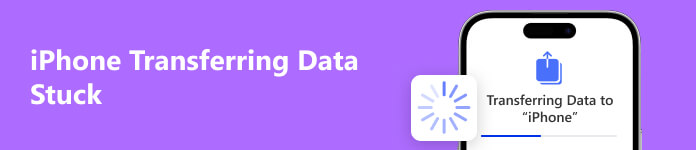
- Parte 1. Por que a transferência de dados do iPhone ficará travada
- Parte 2. Como consertar a transferência de dados do iPhone travada
- Parte 3. Use o Apeaksoft para transferir dados com um processo tranquilo
- Parte 4. Perguntas frequentes sobre a transferência de dados do iPhone
Parte 1. Por que a transferência de dados do iPhone ficará travada
Quer se trate de uma falha de software, problema de conectividade ou problema de hardware, entender as possíveis causas e implementar as correções adequadas pode economizar seu tempo e garantir uma transferência de dados bem-sucedida. Pode haver vários motivos pelos quais seu iPhone está travado durante a transferência de dados. Algumas causas possíveis incluem:
Conflitos de software: Às vezes, problemas com o iPhone ou com o software do computador podem travar a transferência de dados do iPhone. Software desatualizado, aplicativos incompatíveis ou configurações conflitantes podem atrapalhar o processo de transferência.
Espaço de armazenamento insuficiente: Se o armazenamento do seu iPhone estiver quase cheio, pode ser necessário ajuda para concluir a transferência de dados. Certifique-se de que seu iPhone tenha espaço livre suficiente para acomodar os dados transferidos.
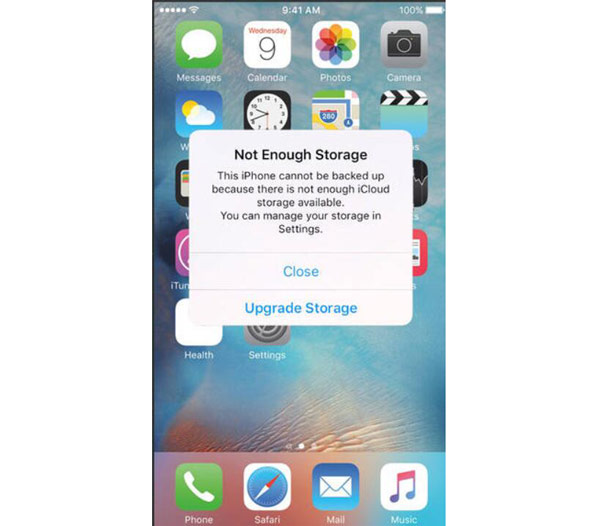
Problemas de conectividade de rede: Se você estiver transferindo dados sem fio, uma internet fraca ou instável pode impedir que a transferência de dados do iPhone trave ou falhe. É essencial ter uma conexão de rede Wi-Fi ou celular estável para uma transferência de dados bem-sucedida.
Problemas de hardware: Problemas físicos com o cabo, porta ou conectores USB do iPhone ou do computador podem interromper a transferência de dados. Um cabo danificado, conexão solta ou porta defeituosa podem fazer com que a transferência fique presa.
Tamanhos de arquivo grandes: A transferência de arquivos grandes, como vídeos ou fotos de alta resolução, pode levar muito tempo e pode parecer que a transferência do iPhone está travada. Seja paciente e aguarde tempo suficiente para que a transferência seja concluída.
Falhas ou erros de software: Ocasionalmente, falhas de software ou bugs no sistema operacional do iPhone ou aplicativos relacionados à transferência podem fazer com que a transferência trave ou congele. Atualizar o software do seu iPhone para a versão mais recente pode ajudar a resolver esses problemas.
Parte 2. Como consertar a transferência de dados do iPhone travada
Se o seu iPhone travar durante a transferência de dados, existem algumas etapas que você pode tentar para resolver o problema. Você pode consultar o motivo potencial acima que faz com que a transferência de dados do iPhone trave para obter a solução.
Reinicie o iPhone: Pressione e segure o botão liga / desliga até que o Deslize para desligar controle deslizante aparece. Deslize-o para desligar o dispositivo e pressione e segure o botão liga / desliga novamente até que o logotipo da Apple apareça para reiniciar o iPhone.
Verifique a conexão: Certifique-se de que os cabos que você usa para transferir dados entre o iPhone e o computador estejam conectados com segurança. Se você usar o Wi-Fi para transferir dados, certifique-se de uma conexão de internet estável.
Atualizar o software: Certifique-se de que seu iPhone e computador instalem as atualizações de software mais recentes. Às vezes, softwares desatualizados podem causar problemas de compatibilidade e dificultar a transferência de dados.
Redefinir Ajustes de Rede: Vá para Configurações> Geral> Redefinir> Redefinir configurações de rede no seu iPhone. Isso redefinirá suas configurações de rede, incluindo configurações de Wi-Fi, Bluetooth e VPN. Observe que você precisará se reconectar às redes Wi-Fi posteriormente.
Tente um cabo USB diferente: Se estiver usando um cabo USB para transferir dados, conecte-o a uma porta USB diferente em seu computador. Como alternativa, tente usar um cabo USB diferente para ver se o problema está no próprio cabo.
Parte 3. Use o Apeaksoft para transferir dados com um processo tranquilo
Se você teme que a transferência de dados do iPhone fique travada novamente, você pode usar Transferência iPhone Apeaksoft como sua melhor alternativa. Este software pode ajudá-lo a enviar dados do iPhone para outro iPhone ou computador sem travar ou perder os dados. Além disso, você pode usar o Apeaksoft em todos os modelos de iPhone e versões do iOS. Você não precisa se preocupar com o modelo e problemas incompatíveis com o iOS.

4,000,000+ Transferências
Forneça um processo rápido para transferir dados sem travar.
Trabalhe com todos os modelos de iPhone e versões de iOS em computadores.
Gerencie e edite os arquivos no seu iPhone antes de transferir.
Faça backup de seus arquivos para o caso de perdê-los quando ficar preso.
Passo 1 Primeiro, você deve conectar seu iPhone ao computador. E as informações do seu iPhone aparecerão na tela principal do Apeaksoft.

Passo 2 Você pode escolher qual arquivo deseja transferir no painel esquerdo. Se você deseja transferir vídeos, pode clicar no botão Vídeos botão.

Passo 3 Depois de visualizá-los, você pode clicar no botão Exportar para PC botão para transferir arquivos e dados para o seu computador.

Passo 4 Se você deseja transferir para outro iPhone, conecte o outro iPhone e clique no botão iPhone botão na parte superior para transferir.
 Você também pode se interessar:
Você também pode se interessar:Parte 4. Perguntas frequentes sobre a transferência de dados do iPhone
Por que a transferência de dados do meu iPhone está demorando tanto?
As transferências de dados podem demorar mais se você estiver transferindo arquivos grandes, tiver uma conexão de internet fraca ou se houver conflitos de software. Além disso, os recursos de desempenho do seu computador ou a rede que você está usando podem afetar a velocidade de transferência.
Por que a transferência de dados do meu iPhone continua falhando?
As transferências de dados podem falhar por vários motivos, como conexões de internet interrompidas, software incompatível, espaço de armazenamento insuficiente em seu iPhone ou computador ou problemas de hardware. Certifique-se de ter conectividade estável, espaço de armazenamento suficiente e software compatível para uma transferência bem-sucedida.
Posso transferir dados de um iPhone para um dispositivo Android?
Transferir dados diretamente de um iPhone para um dispositivo Android pode ser um desafio devido aos diferentes sistemas operacionais. No entanto, você pode usar aplicativos ou serviços de terceiros, como Google Drive, Dropbox ou Samsung Smart Switch, para transferir tipos de dados específicos, como contatos, fotos ou documentos entre as duas plataformas.
Conclusão
Em conclusão, encontrar uma transferência de dados travada ao usar um iPhone é um problema comum que muitos usuários enfrentam. No entanto, munido do conhecimento das causas potenciais e das etapas de solução de problemas descritas neste artigo, você pode enfrentar esses desafios com confiança. Mas se você quiser evitar encontrar Transferência de dados do iPhone travada problemas, você pode usar o Apeaksoft iPhone Transfer. Com a ajuda do Apeaksoft, você pode garantir uma experiência de transferência perfeita e bem-sucedida com o seu iPhone.